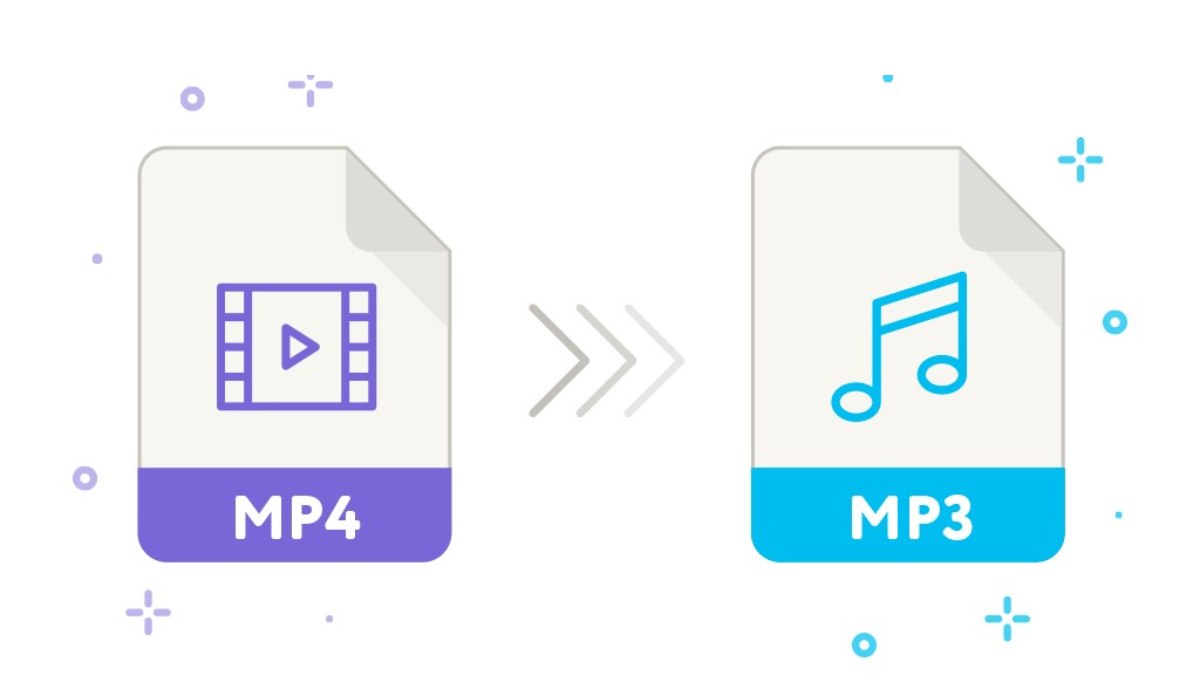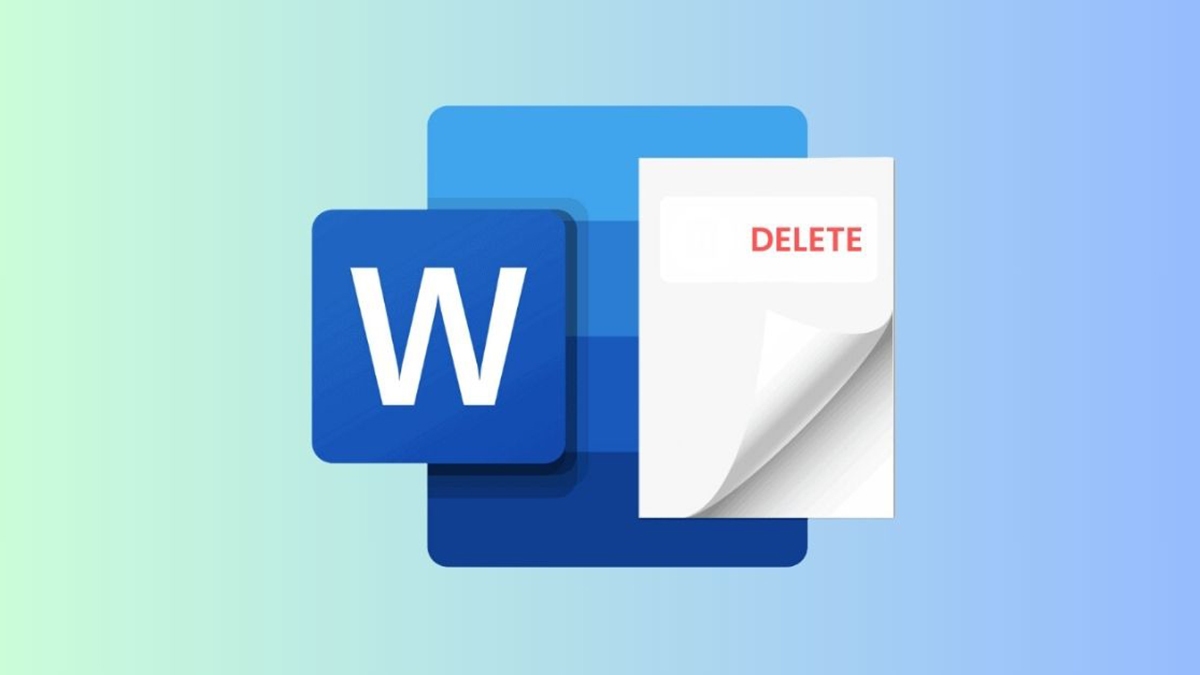Cách khôi phục tin nhắn đã xóa trên Zalo chi tiết nhất
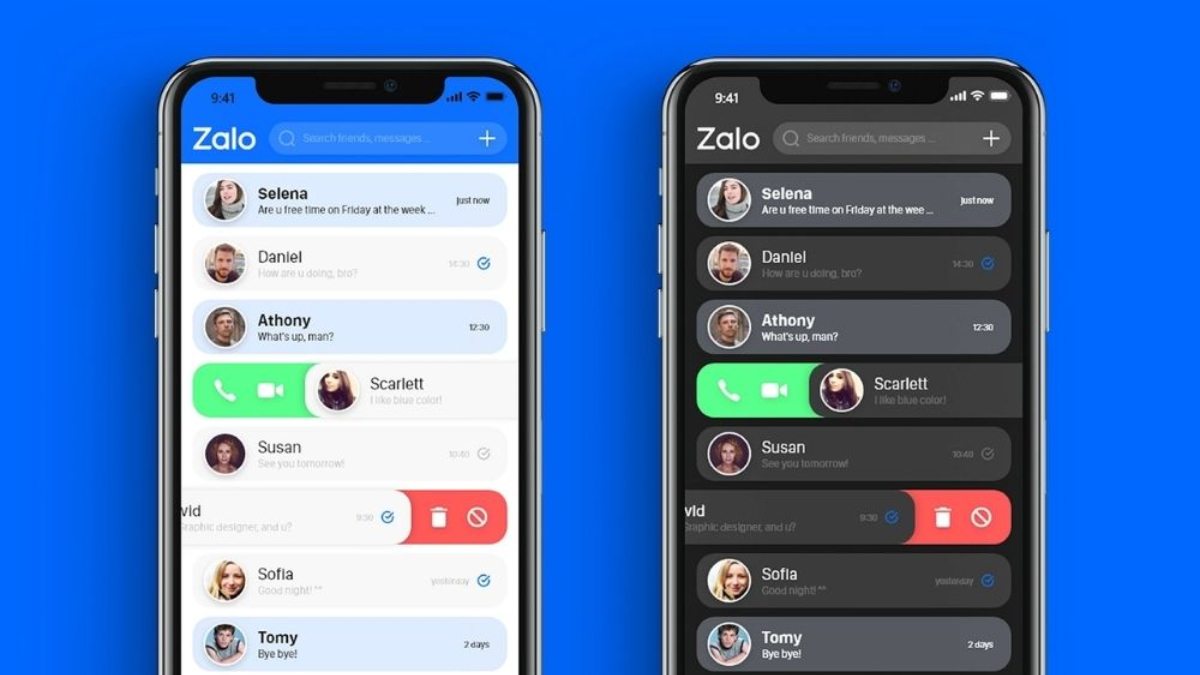
Bạn đang tìm cách khôi phục tin nhắn đã xóa trên Zalo ở thiết bị? Những tin nhắn quan trọng vô tình bị xóa nhưng bạn vẫn chưa kịp lưu về, vậy thì chắc chắn bạn sẽ không thể bỏ lỡ bài viết dưới đây để khắc phục vấn đề này một cách nhanh chóng.
Nội dung
Hướng dẫn cách khôi phục tin nhắn Zalo đã xóa trên Zalo
Sau khi xóa tin nhắn, bạn có thể muốn kiểm tra lại nội dung tin nhắn để đảm bảo rằng bạn đã xóa đúng tin nhắn. Trong trường hợp này, bạn có thể khôi phục lại tin nhắn để kiểm tra. Trước khi xem lại tin nhắn đã bị xóa, bạn cần đảm bảo đã bật tính năng sao lưu trước đó. Có thể thấy cách khôi phục tin đã xóa trên Zalo khá đơn giản, quá trình này có thể thực hiện dễ dàng ngay tại nhà trên thiết bị của bạn.
Cách khôi phục tin nhắn đã xóa trên Zalo qua máy tính
Trong quá trình sử dụng, có thể do vô tình hoặc cố ý mà người dùng đã xóa mất tin nhắn trên Zalo. Khi đăng nhập tài khoản trên PC, bạn có thể lấy lại những tin nhắn, hình ảnh đã bị mất theo các bước sau:
Bước 1: Mở mục Cài đặt của phần mềm Zalo ở trên trình duyệt hoặc ở máy tính, vào danh mục Lưu trữ và nhấn Nhập dữ liệu.
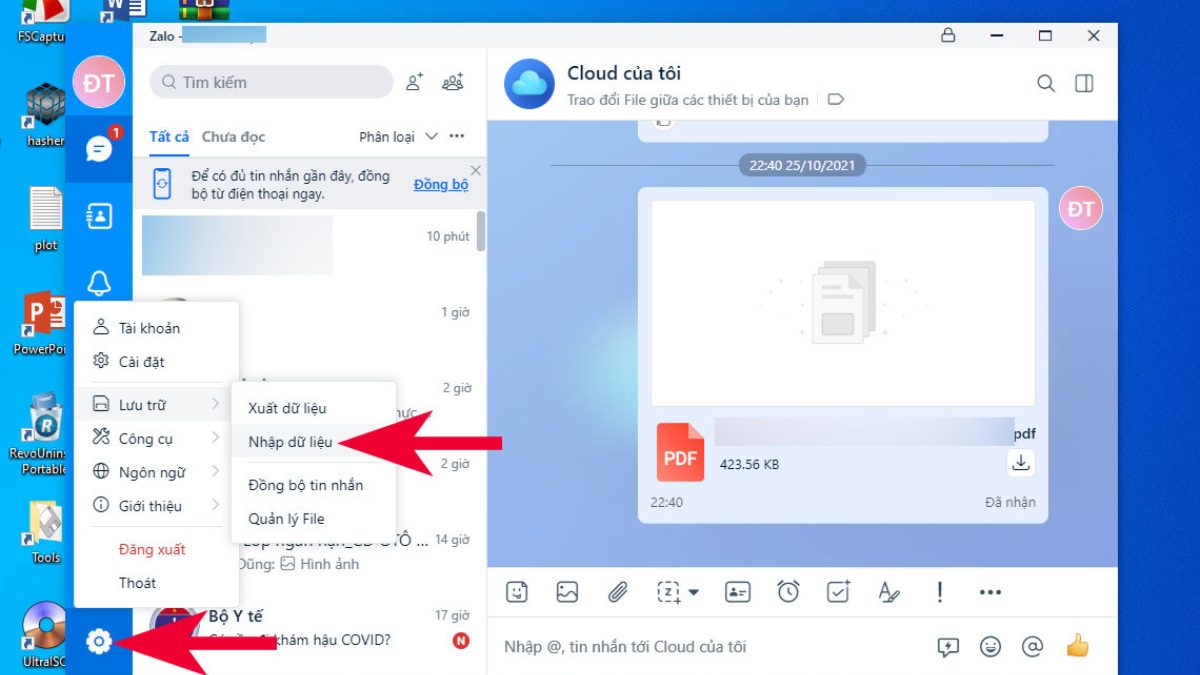
Bước 2: Di chuyển chuột chọn ô File.
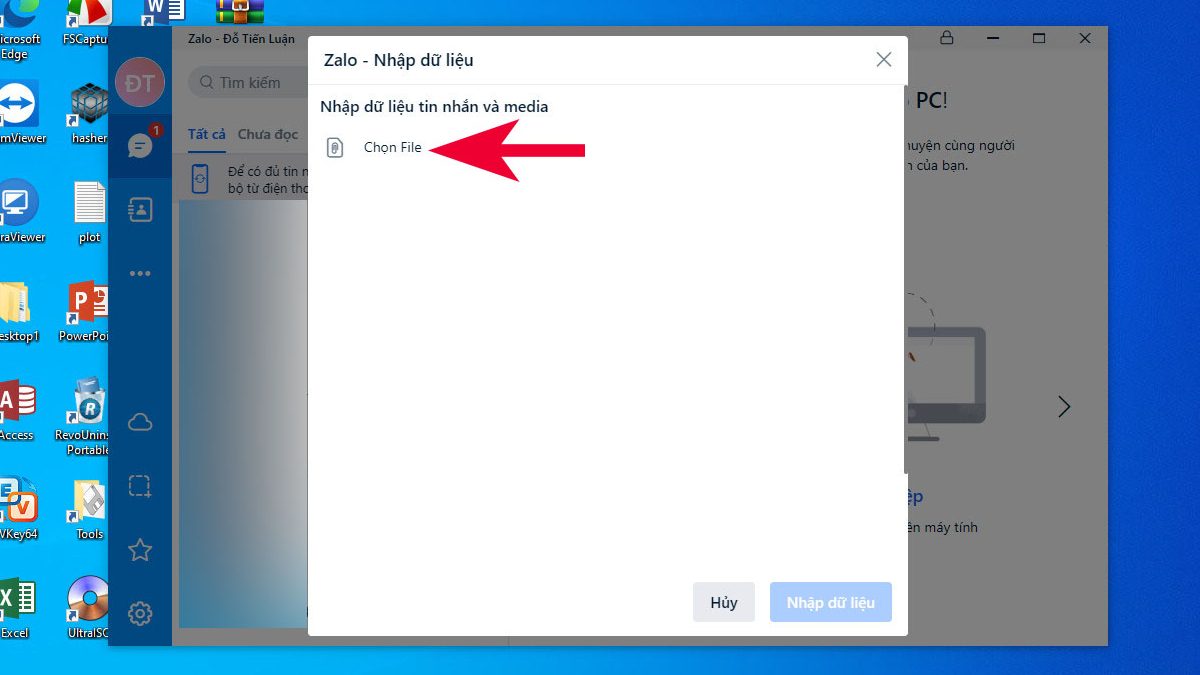
Bước 3: Tìm kiếm thư mục chứa file và chọn Open để mở tệp bạn đã sao lưu.
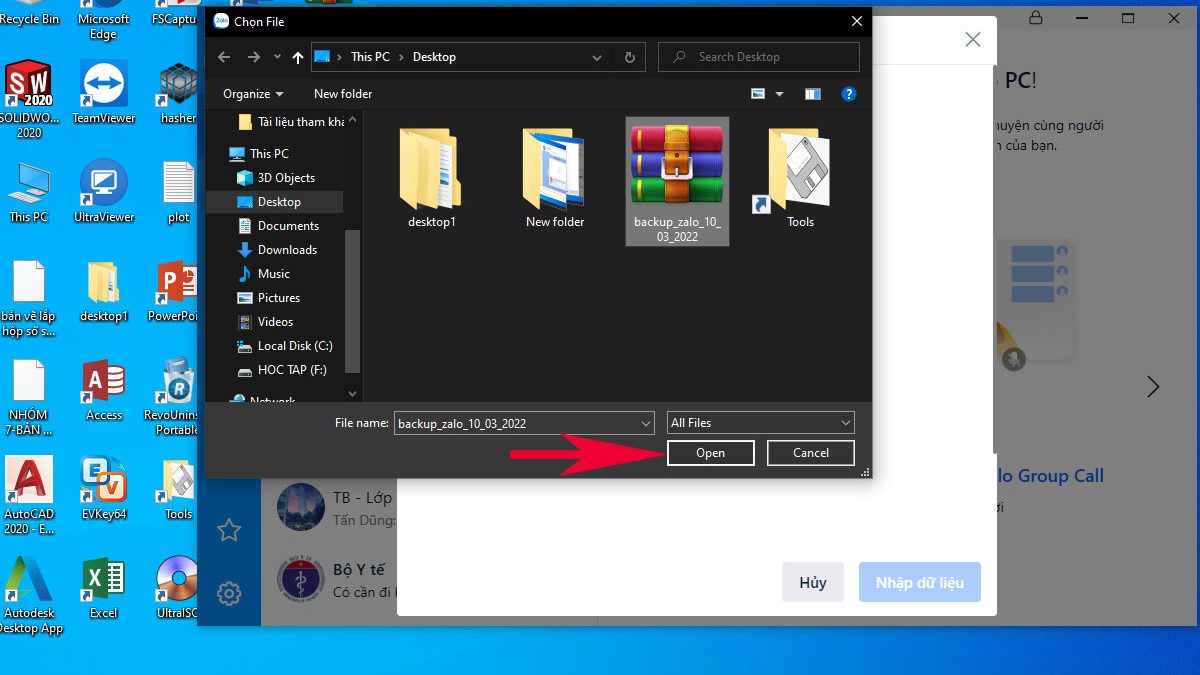
Bước 4: Nhấn nút Nhập dữ liệu sau khi mở file bạn chọn và chờ hệ thống khôi phục tin nhắn đã xóa.
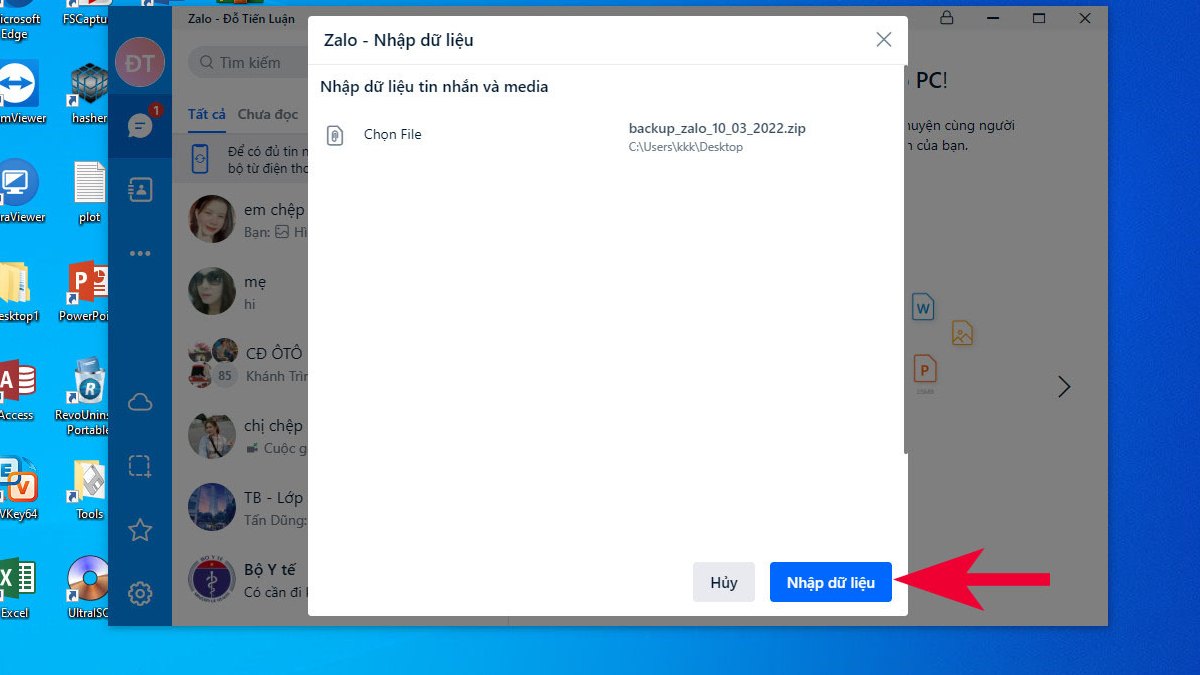
Vậy là bạn đã khôi phục thành công tin nhắn đã xóa trên Zalo, giúp bạn xem được tất cả các tin nhắn, hình ảnh hay video trong tài khoản cá nhân của bạn.
Cách khôi phục tin nhắn đã xóa trên Zalo ở điện thoại
Nếu bạn vô tình xóa mất những tin nhắn quan trọng, bạn có thể gặp nhiều khó khăn trong công việc, học tập hoặc cuộc sống. Do đó, bạn nên khôi phục lại tin nhắn để lấy lại những thông tin đã bị mất. Trên điện thoại, bạn tải ứng dụng về và đăng nhập vào tài khoản. Tuy nhiên, các bước dưới đây chỉ áp dụng thành công trong trường hợp bạn đã bật sao lưu tin nhắn:
Bước 1: Vào mục Cá nhân và chọn biểu tượng Cài đặt.
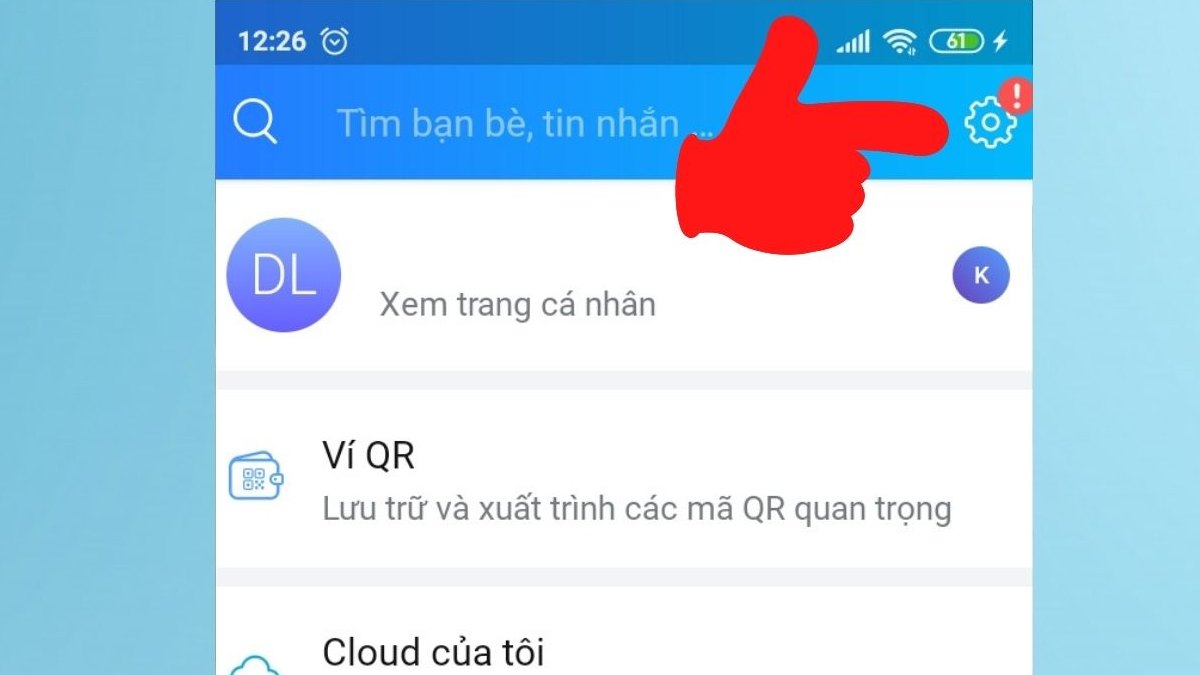
Bước 2: Chọn danh mục Sao lưu và khôi phục ở giao diện chính.
Bước 3: Nhấn nút Khôi phục để hệ thống khôi phục lại những tin nhắn đã bị xóa.
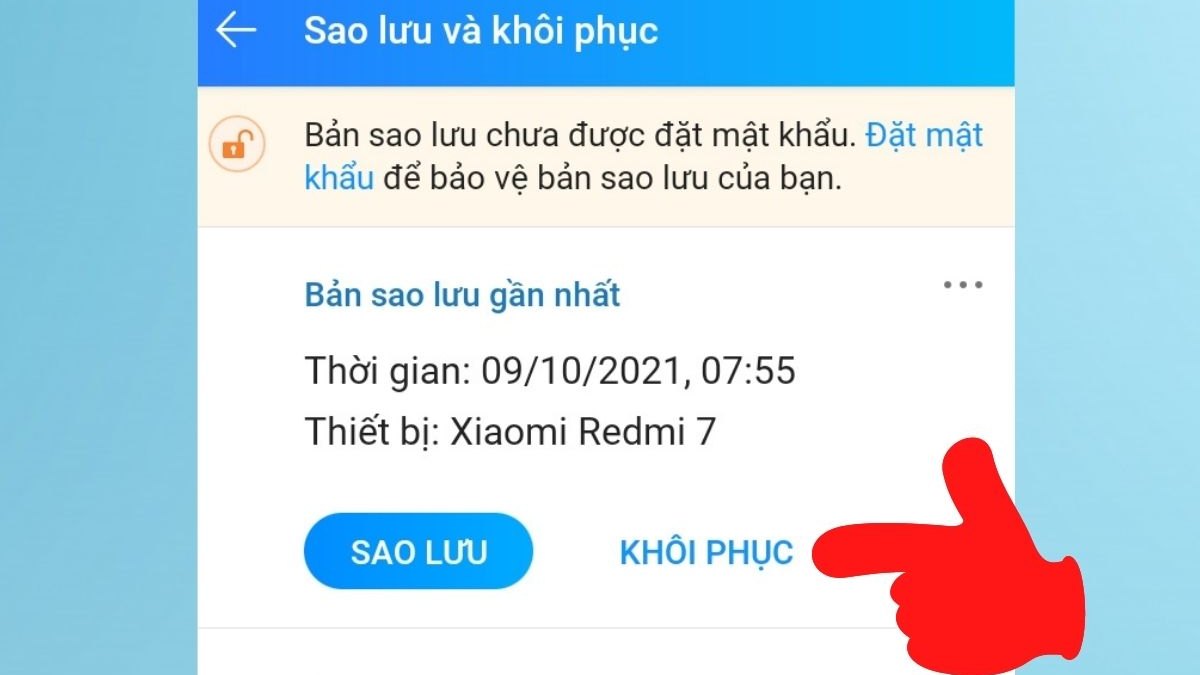
Sau khi quá trình khôi phục hoàn tất, bạn sẽ nhận được thông báo. Ngay sau đó, các tin nhắn hay hình ảnh bị mất sẽ hiển thị trong mục File trên thiết bị của bạn.
Một số lưu ý khi khôi phục tin nhắn đã xóa trên Zalo
Khi thực hiện các bước trong cách khôi phục tin nhắn đã xóa trên Zalo, người dùng nên chú ý một vài lưu ý sau để đảm bảo hiệu quả:
- Chỉ có thể khôi phục tin nhắn nếu đã sao lưu tin nhắn trước khi xóa. Nếu bạn chưa sao lưu tin nhắn, bạn sẽ không thể hoàn tất quá trình này.
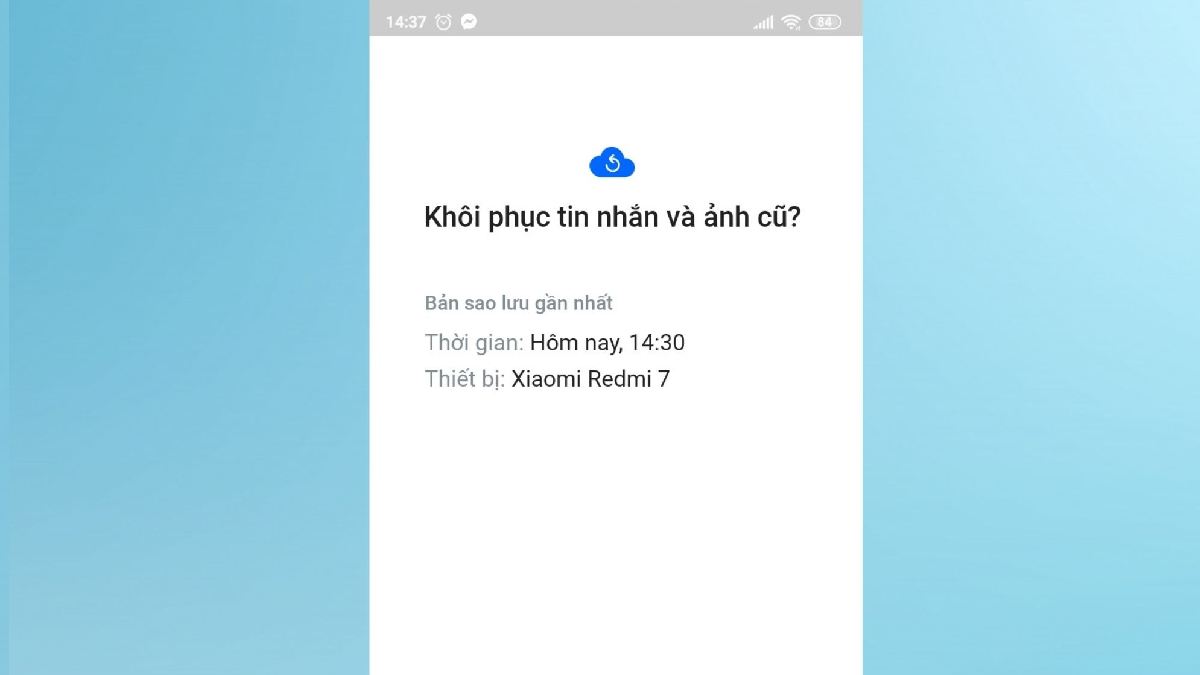
- Thời gian khôi phục tin nhắn sẽ phụ thuộc vào số lượng tin nhắn cần khôi phục. Trong trường hợp bạn cần khôi phục nhiều tin nhắn, thời gian khôi phục sẽ lâu hơn.
- Nếu bạn đã xóa tin nhắn và cài đặt lại Zalo, bạn sẽ không thể khôi phục tin nhắn đã xóa.
- Các tin nhắn cũ sẽ thay thế các tin nhắn hiện tại. Nếu bạn đã gửi hoặc nhận tin nhắn sau khi xóa tin nhắn, thì dữ liệu tin nhắn đã xóa có thể bị ghi đè bởi dữ liệu mới.
- Khôi phục tin nhắn sẽ không hiển thị các tệp đính kèm theo.
- Tính năng “Thùng rác” sẽ lưu trữ các tin nhắn đã xóa trong vòng 7 ngày. Trong thời gian này, bạn có thể khôi phục các tin nhắn đã xóa khỏi “Thùng rác”.
Chúc các bạn sẽ tiến hành thành công và hiệu quả sau khi tham khảo cách khôi phục tin nhắn đã xóa trên Zalo theo hướng dẫn vừa rồi nhé.